Hur du beskär din video för Instagram - En guide för alla aspekter
Internet har gjort det möjligt för människor att dela sina liv och spännande saker med människor över hela världen, och Instagram har tillhandahållit en utmärkt plattform för människor att göra det, med alla funktioner som gör det möjligt. Du kan ladda upp dina videor och bilder, eller så kan du dela text. Innan du delar måste du redigera materialet du har tagit. Med tanke på att Instagram har sina dedikerade standarder för videoramstorlek, kan du behöva beskära din video.
Hur hittar du ett lämpligt verktyg som hjälper dig beskära dina videor för Instagram? För att hjälpa dig att lösa det här problemet kommer vi att lista några användbara verktyg med detaljerade steg. Du kan läsa vårt innehåll och välja en som passar dig.
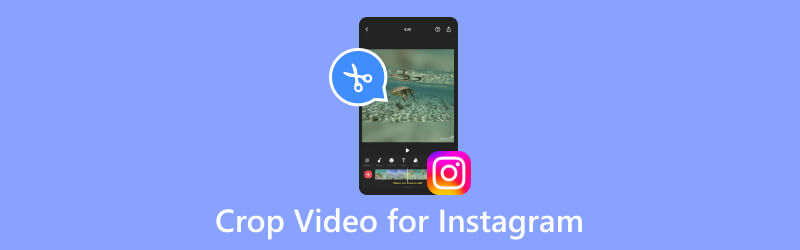
- GUIDELISTA
- Del 1. Vilken storlek bör Instagram-video vara
- Del 2. Hur man beskär video för Instagram
- Del 3. Vanliga frågor om beskära videor för Instagram
Del 1. Vilken storlek bör Instagram-video vara
Att känna till plattformens standarder är ett måste när du beskär din video för Instagram. Vi måste vidta de rätta åtgärderna enligt standarderna, annars blir redigeringen ogiltig även om den görs. Nedan kommer vi kortfattat att lista kraven för Instagram-plattformen för att hjälpa dig förstå dem.
Maximal videolängd
60 sekunder.
Bildförhållande
1:1 (kvadrat) eller 9:16 (vertikalt).
Minsta upplösning
640 x 640 pixlar för 1:1-videor
640 x 480 pixlar för 9:16-videor
Maximal filstorlek
4 GB för inspelade videor
Del 2. Hur man beskär video för Instagram
Använd Advanced Video Cropper
Vi kan komma igång genom att förstå Instagrams krav på videoramstorlekar. Att välja ett användbart redigeringsverktyg är en högsta prioritet vid denna tidpunkt. Först rekommenderar vi att du provar en av de mest avancerade Instagram-videoklipparna, ArkThinker Video Converter Ultimate, som är utrustad med den mest avancerade tekniken för att effektivt redigera videor och utdatafiler. Dess huvudsakliga funktioner är att beskära videoramar, konvertera videoformat, komprimera multimediafiler, etc. Det är ett allsidigt verktyg som kombinerar alla vanliga funktioner i ett program. Den är 100% säker och du behöver inte oroa dig för annonser eller virus när du använder den.
Här kommer vi att lära dig hur du beskära videor för Instagram med ArkThinker Video Converter Ultimate.
Ladda ner och installera ArkThinker Video Converter Ultimate på din dator.
Hitta Video Cropper bland alla funktioner och klicka på den.
Hitta Video Cropper bland alla funktioner och klicka på den.
Efter Video Cropper-sidan klickar du på den stora plusknappen för att ladda upp din Instagram-video för att beskära.
Nu kommer du in på beskärningssidan. Du kan beskära scenen genom att ändra värdet på Beskärningsområden. Du kan också dra skjutreglaget för att välja den del du vill behålla.
Om du behöver kontrollera resultatet, klicka Förhandsvisning. Till sist, välj Exportera för att få din beskurna video.

Beskär videon online med ArkThinker Video Cropper
Förutom skrivbordsbaserade program kan du prova flera onlineverktyg. De startar snabbare och är redo att redigeras när du öppnar dem. Därför behöver du inte ladda ner ytterligare programvara till din dator; stäng bara sidan när du är klar med redigeringen. Bland alla redigeringsverktyg online, ArkThinker Video Cropper är utan tvekan en av de bästa. Den stöder ett brett utbud av medieformat och låter dig göra andra redigeringsoperationer samtidigt som du beskär videostorlekar för Instagram. Även om det bara är ett onlineverktyg, är dess funktioner inte mindre potenta än andra verktyg. Samtidigt kräver det ingen komplicerad operation; du behöver bara ett klick för att avsluta redigeringen.
Här är vad du behöver göra för att beskära videor för Instagram-inlägg med hjälp av ArkThinker Video Cropper.
Gå in på den officiella webbplatsen för ArkThinker Video Cropper.
Starta den genom att klicka Börja beskära video på sidan för att ladda upp din video.
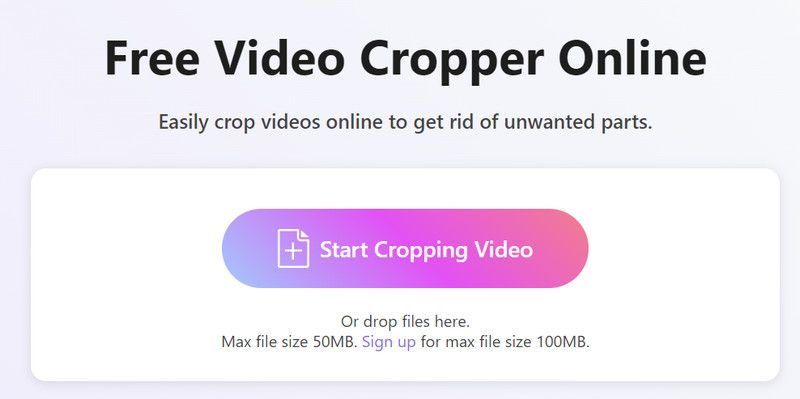
När du har öppnat redigeringssidan, justera bildförhållandet beroende på dina behov.
Klicka slutligen Beskär video att behålla förändringen.
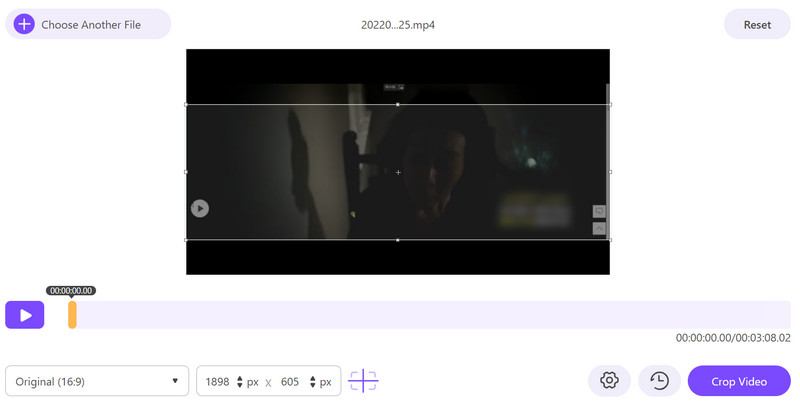
Prova iMovie i Instagram Video Cropping
Om du är en Apple-användare måste du känna till en av de bästa videoredigeringsprogramvaran anpassad till Apples system, iMovie. Den erbjuder stabilt stöd till många användare och låter dig utföra några av de mest grundläggande redigeringarna på dina videor, såsom trimning, beskärning, förbättring och mer. Det här verktyget kan integreras med Apple-systemet och stöder delning av videor till andra plattformar direkt från appen. Efter många år av optimering har iMovie utvecklats till ett användarvänligt gränssnitt. Du kan hitta avsnittet du behöver mycket snabbt. Så om du vill hitta den bästa appen för att beskära videor för Instagram, prova iMovie.
Här är de detaljerade stegen för användning iMovie för att beskära en video för en Instagram-berättelse.
Se till att iMovie är installerat på din dator. Öppna den och klicka på plusknappen på vänster sida. Välj Film i menyn.
Klicka sedan Importera media för att lägga till din fil i programmet.
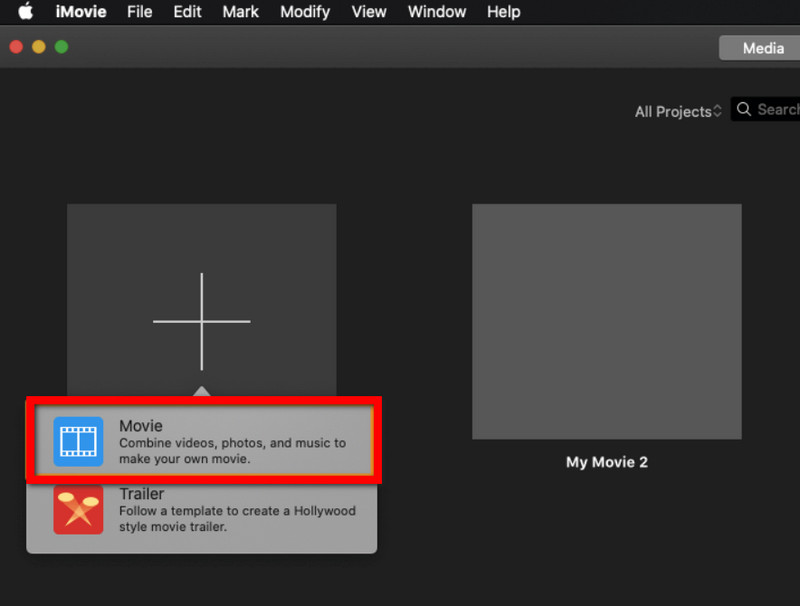
Högst upp på sidan väljer du Beskär > Beskär.
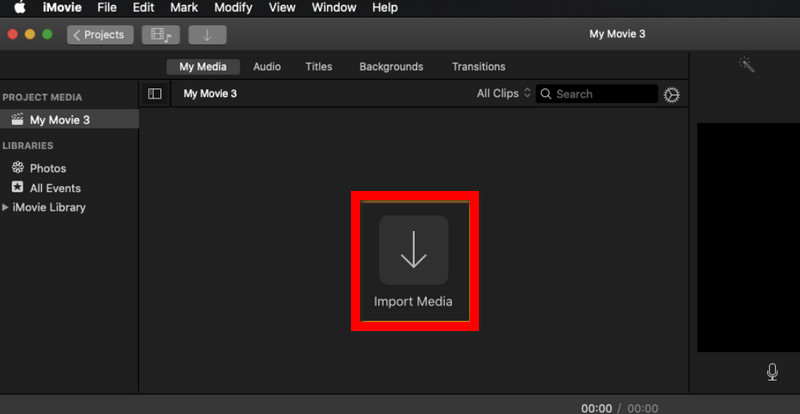
Använd skjutreglaget för att välja det område du vill behålla. Klicka på bockmarkeringen för att spara utgåvan.
När du är klar med upplagan klickar du Exportera.
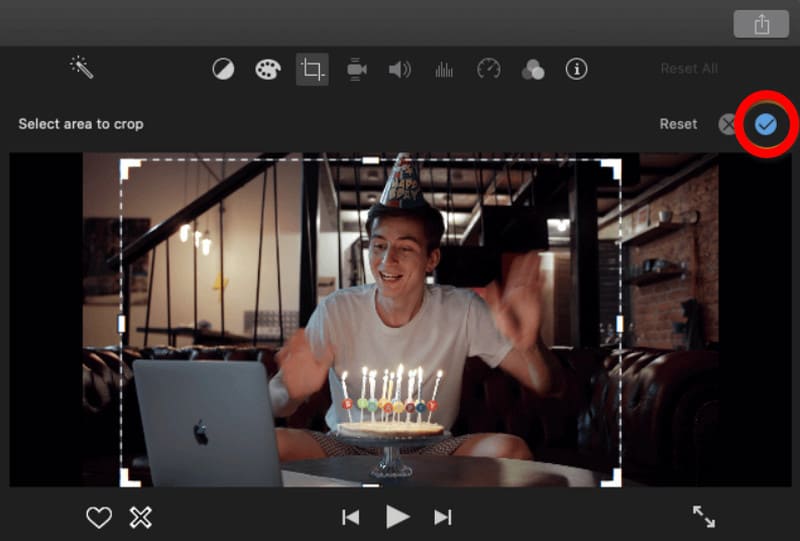
Del 3. Vanliga frågor om beskära videor för Instagram
Vilken är den bästa skörden för Instagram-videor?
Det finns ingen standard för en universell bästa skörd för Instagram-videor. Eftersom storleken kan bero på den specifika videon och dess innehåll. Men det finns några riktlinjer som hjälper dig. För det första är det bättre att hålla din video fyrkantig för att säkerställa att den kan fylla hela utrymmet i flödet. För det andra, fokusera på den viktigaste delen av scenen för att dra fler tittares uppmärksamhet. Det skulle också hjälpa om du försökte hålla din video kort.
Kan jag beskära en videoram?
Ja, det är klart, det får man göra beskära en video ram. Du kan dock behöva hjälp för att göra detta och kommer oundvikligen behöva låta några professionella videoredigeringsverktyg hjälpa dig. Några av de bästa produkterna på marknaden för dig att välja mellan inkluderar ArkThinker Video Converter Ultimate, Adobe Premiere Pro och andra. Allt du behöver göra är att använda dem för att klippa bort de onödiga delarna och fokusera videon på de viktigaste bilderna.
Varför beskär Instagram-berättelsen min video?
Ibland, efter att du har laddat upp din video, kan du upptäcka att den har beskurits automatiskt. Tjänstemannen måste se till att videon uppfyller plattformens bildförhållande. Det här är utformat för att hålla alla videor likadana, vilket är lättare för användarna att se. Och det kvadratiska bildförhållandet skapar fler möjligheter för dig att lägga till text och klistermärken till dina videor. Om du inte vill att detta ska hända så kan du ändra storlek på videon för IG förhållande (16:9) innan du laddar upp det.
Slutsats
Att redigera och ladda upp Instagram-videor är nu en mycket vanlig operation. Människor delar gärna sina liv med andra på plattformen. Endast i denna redigeringsprocess kommer användare att behöva professionella verktyg. I det här inlägget har vi delat med oss av tre standardverktyg för att beskära videor för Instagram och deras detaljerade användning. Vilken du än väljer, förvänta dig en smidig drift.
Vad tycker du om det här inlägget? Klicka för att betygsätta detta inlägg.
Excellent
Betyg: 4.9 / 5 (baserat på 643 röster)
Hitta fler lösningar
Hur man beskär AVI-filer med online- och offlinevideoklippare [Detaljerad guide] Hur du beskär din video i Filmora En komplett guide för att beskära YouTube-videor – varför och hur man gör Topp 8 onlinevideoklippare för att enkelt ändra bildförhållande Enklaste sättet att beskära MPEG-filer gratis som du borde prova Använd Clideo Video Cropper: En omfattande guide för att beskära videoRelativa artiklar
- Redigera video
- Hur man gör en kort video längre med 3 olika metoder
- Slinga en video på iPhone, iPad, Android-telefon och dator
- Gratis videoredigeringsprogram – 7 bästa gratis videoredigeringsappar
- 3 TikTok Watermark Remover-appar för att ta bort TikTok Watermark
- Videofilter – Hur man lägger till och sätter ett filter på en video 2024
- Hur man saktar ner en video och gör slow motion-video 2024
- Dela din stora videofil med 3 bästa filmklippare 2024
- Hur man lägger till vattenstämpel till video på olika enheter 2024
- 5 bästa MP4-kompressorer för att minska videofilstorleken 2024
- Detaljerad guide om hur man saktar ner en video på Snapchat 2024



